Valheim: Как перенести свой мир на сервер: различия между версиями
Перейти к навигации
Перейти к поиску
Slawter (обсуждение | вклад) |
Slawter (обсуждение | вклад) |
||
| Строка 6: | Строка 6: | ||
<br> | <br> | ||
2. [[Подключение_к_серверу_по_FTP|Подключитесь к серверу по FTP (кликабельно)]]<br> | 2. [[Подключение_к_серверу_по_FTP|Подключитесь к серверу по FTP (кликабельно)]]<br> | ||
| − | 3. Загрузите все файлы | + | 3. Загрузите все файлы на сервер, для этого откройте папку config<br> |
| + | [[File:valheim21.png|Как загрузить свой мир на игровой сервер Valheim]]<br> | ||
<br> | <br> | ||
| + | Затем папку world<br> | ||
| + | [[File:valheim24.png|Как загрузить свой мир на игровой сервер Valheim 2]]<br> | ||
| + | <br> | ||
| + | и загрузите все файлы игрового мира в эту папку<br> | ||
| + | [[File:valheim25.png|Как загрузить свой мир на игровой сервер Valheim 3]]<br> | ||
| + | <br> | ||
| + | <br> | ||
| + | |||
Заказать свой собственный игровой сервер Valheim можно по ссылке https://xlgames.pro/ru/valheim/<br> | Заказать свой собственный игровой сервер Valheim можно по ссылке https://xlgames.pro/ru/valheim/<br> | ||
Версия 13:02, 22 февраля 2021
Как загрузить свой мир Valheim на игровой сервер XLGAMES.PRO
Если вы уже создавали (играли) в Valheim на своем компьютере, и хотите перенести прогресс на игровой сервер, арендованный у нас, проделайте следующее:
1. На компьютере откройте папку C:\Users\ИМЯ ВАШЕГО ПОЛЬЗОВАТЕЛЯ НА ПК\AppData\LocalLow\IronGate\Valheim\worlds, здесь вам нужны все файлы с названием вашего мира их может быть 2 и больше

2. Подключитесь к серверу по FTP (кликабельно)
3. Загрузите все файлы на сервер, для этого откройте папку config

Затем папку world
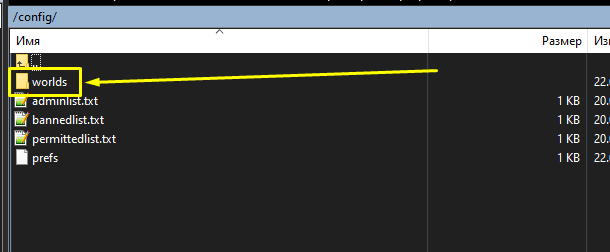
и загрузите все файлы игрового мира в эту папку
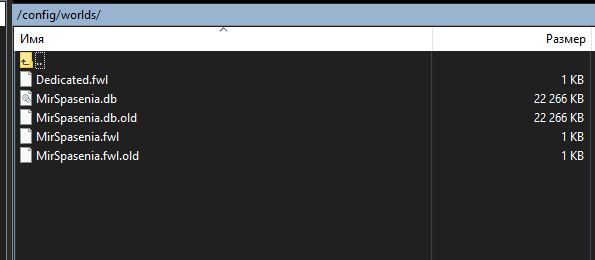
Заказать свой собственный игровой сервер Valheim можно по ссылке https://xlgames.pro/ru/valheim/